Win10怎么配置JDK環(huán)境變量 JDK環(huán)境變量配置教程
相信懂電腦的用戶都應(yīng)該知道JDK環(huán)境變量配置這個詞,也是那些程序員和編程人員經(jīng)常會碰到的問題,而每個電腦操作系統(tǒng)也偶爾會需要配置的問題,那么今天小編就通過這篇文章給大家講講WIN10應(yīng)該怎么進(jìn)行JDK環(huán)境變量配置,下面就通過這篇文章給大家介紹一下,一起往下看。
1、第一步:首先要打開系統(tǒng)環(huán)境變量配置的頁面。具體操作是:打開開始菜單,找到此電腦,然后右鍵更多屬性。(如下圖所示:)
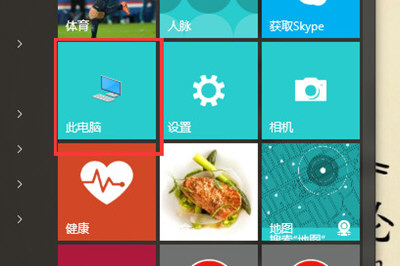
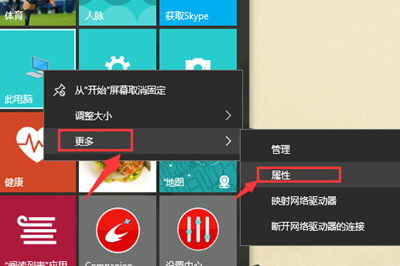
2、第二步:在彈出的頁面,選擇高級系統(tǒng)設(shè)置。(如下圖所示:)
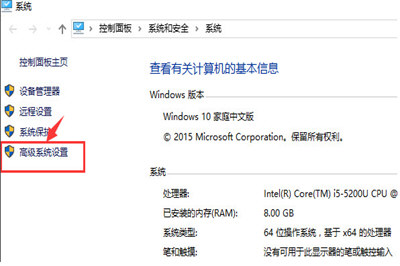
3、第三步:在彈出的頁面,選擇環(huán)境變量(N)。(如下圖所示:)
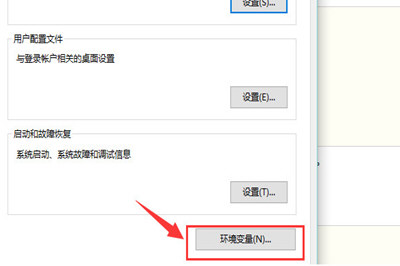
4、第四步:在彈出的頁面,系統(tǒng)變量區(qū)域,選擇新建。(如下圖所示:)
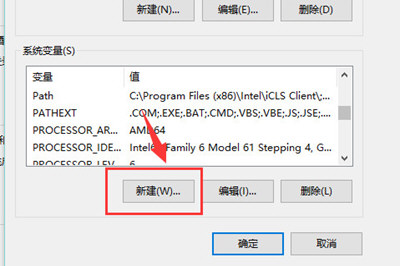
5、第五步:在新建頁面,輸入變量名JAVA_HOME;變量值你的jdk的路徑(請參照下圖,找到你的安裝路徑),然后點擊確定。(如下圖所示:)
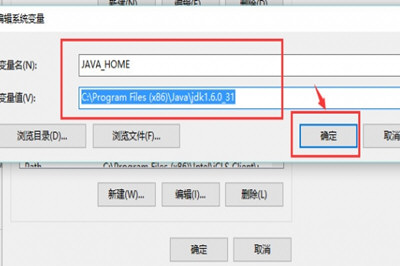
6、第六步:在系統(tǒng)變量區(qū)域,選擇新建,輸入變量名CLASSPATH;變量值:。;%JAVA_HOME%libdt.jar;%JAVA_HOME%libools.jar;。請注意變量值中,前面的點和分號,可以直接復(fù)制此變量值,然后點擊確定。(如下圖所示:)
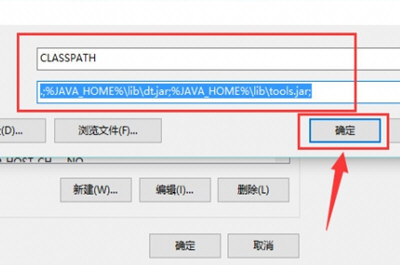
7、第七步:通過滾軸,在系統(tǒng)變量區(qū)域找到Path變量,并雙擊打開。點擊新建,添加如下兩行代碼(紅色選擇框中的兩行代碼)。(如下圖所示:)
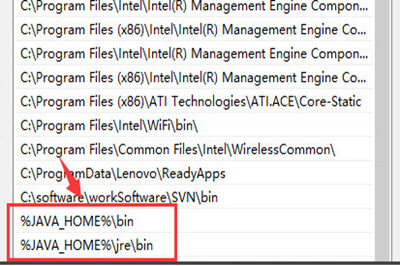
8、第八步:使用Windows圖標(biāo)+R,快速打開運行操作界面,并輸入cmd,回車確認(rèn)。(如下圖所示:)
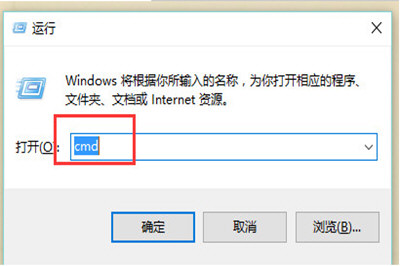
9、第九步:在命令行輸入java version;如果能顯示java的版本信息,則表示配置成功。(如下圖所示:)
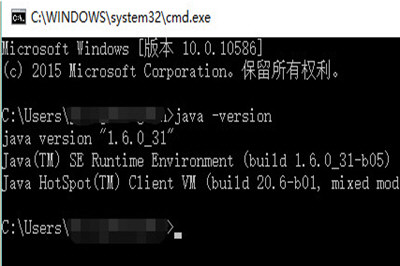
好了,以上就是小編為大家?guī)黻P(guān)于Win10 JDK環(huán)境變量配置的全部內(nèi)容介紹了,通過上面的步驟設(shè)置,你應(yīng)該就能輕松操作配置,希望能幫助到你。
相關(guān)文章:
1. Win10如何配置JDK環(huán)境?2. 快速清理Windows垃圾和注冊表的方法3. Win11安裝助手在哪 Win11安裝助手怎么下載(附使用教程)4. vm虛擬機(jī)怎么安裝Win11系統(tǒng)?Win11系統(tǒng)安裝到vm虛擬機(jī)詳細(xì)圖文教程5. Win11如何進(jìn)行優(yōu)化?Win11優(yōu)化性能教程6. Win10任務(wù)欄沒有輸入法圖標(biāo)怎么辦?7. 怎么在Windows 11中為音頻輸出選擇揚(yáng)聲器?8. 在FreeBSD上搭建Mac的文件及time machine備份服務(wù)9. winxp系統(tǒng)中恢復(fù)屏幕自動關(guān)閉的具體操作方法10. winsat.exe怎么關(guān)閉? winsat.exe進(jìn)程的關(guān)閉教程

 網(wǎng)公網(wǎng)安備
網(wǎng)公網(wǎng)安備